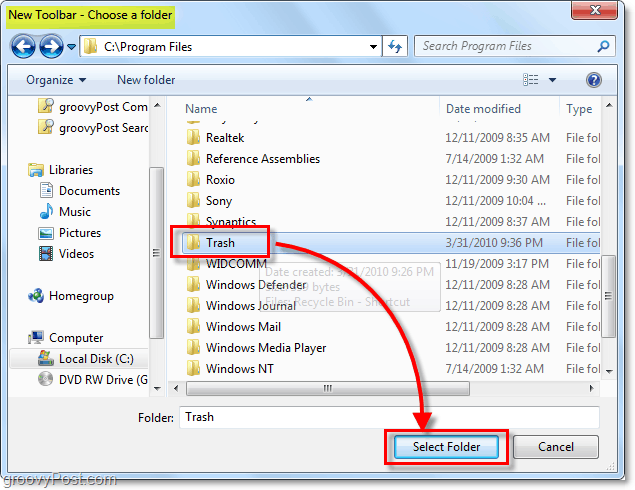Son güncelleme tarihi

Tüm favori WhatsApp sohbetlerinizin yedeğini almak ister misiniz? WhatsApp'ta sohbet geçmişini nasıl dışa aktaracağınız aşağıda açıklanmıştır.
WhatsApp, dünyanın her yerinden insanlar tarafından kullanılan son derece popüler bir mesajlaşma uygulamasıdır. Yakın arkadaşlar ve aile ile yapılan sohbetlerden iş arkadaşları ve gündelik tanıdıklarla yapılan tartışmalara kadar uzanan çeşitli sohbetlerle dolu uygulamanın telefonunuzda yüklü olması muhtemeldir.
Bu sohbetlerden bazıları sizin için özellikle önemli olmayabilirken, kaybetmekten mahvolacağınız başkaları da olabilir. Neyse ki, WhatsApp hesabınız silinse veya telefonunuzu kaybetseniz bile tüm favori sohbetlerinizi güvende tutmak için sohbet geçmişinizi dışa aktarmak mümkündür.
Aşağıda WhatsApp'ta sohbet geçmişini nasıl dışa aktaracağınızı öğrenin.
Android'de WhatsApp'ta Tek Bir Sohbet için Sohbet Geçmişini Dışa Aktarma
İster tek bir kişiyle ister grup sohbeti olsun, sohbet geçmişinizi tek bir sohbet için dışa aktarmak istiyorsanız, bunu yapmanın birkaç yolu vardır. Sohbet geçmişini doğrudan sohbetin kendisinden dışa aktarabilir veya WhatsApp ayarlarından gidebilirsiniz.
Android'de belirli bir WhatsApp sohbetinden sohbet geçmişini dışa aktarmak için:
- Açık Naber ve dışa aktarmak istediğiniz sohbete gidin.
- Şuna dokunun: Daha fazla seçenek (üç nokta) simgesi.
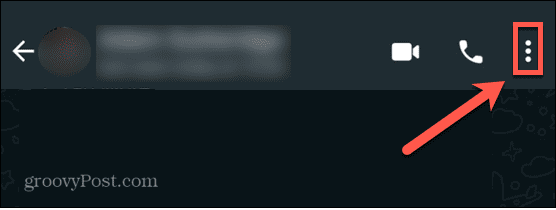
- Musluk Daha.
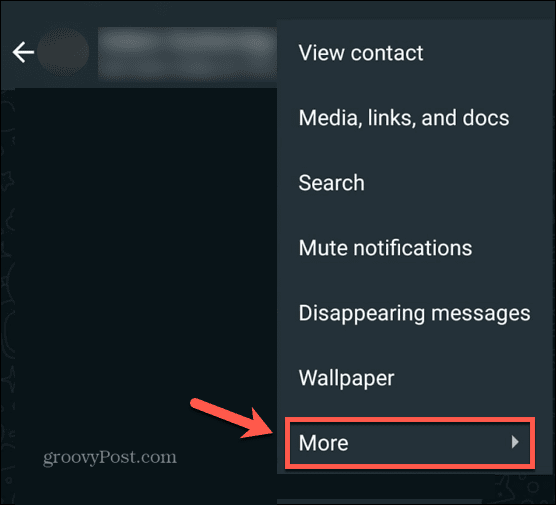
- Seçme Sohbeti Dışa Aktar.
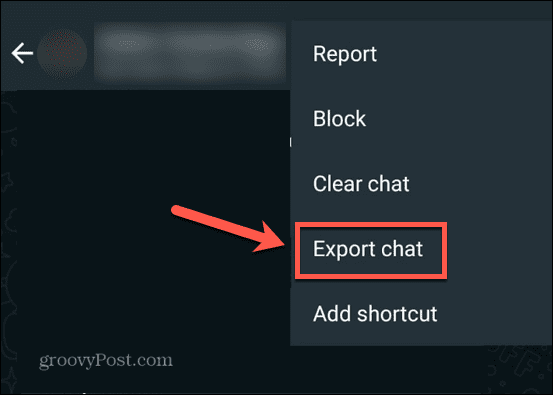
- Dışa aktarmaya medyayı dahil etmek isteyip istemediğinizi seçin.
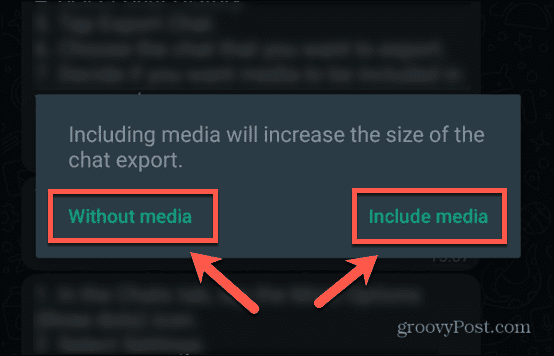
- Dosyayı nasıl dışa aktarmak istediğinize karar verin.
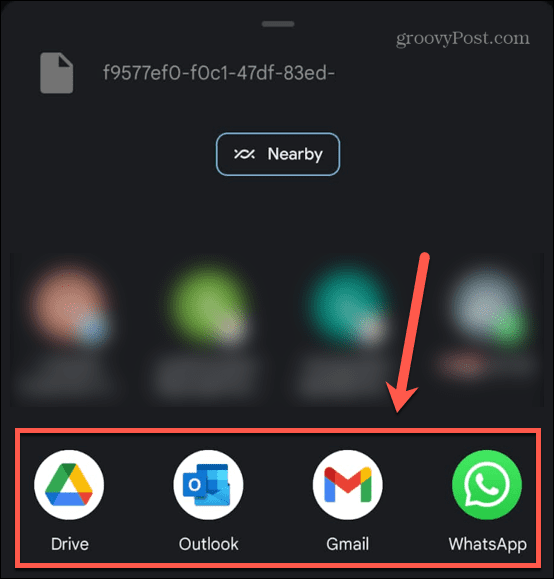
- Sohbet geçmişiniz şimdi dışa aktarılacak.
iPhone'da WhatsApp'ta Tek Bir Sohbet için Sohbet Geçmişini Dışa Aktarma
Doğrudan bir WhatsApp sohbetinden dışa aktarmak istiyorsanız, bunu yapmanın yöntemi iPhone kullanıcıları için biraz farklıdır.
iPhone'daki belirli bir WhatsApp sohbetinden sohbet geçmişini dışa aktarmak için:
- Öğle yemeği Naber ve dışa aktarmak istediğiniz sohbete gidin.
- Grubun adına dokunun.
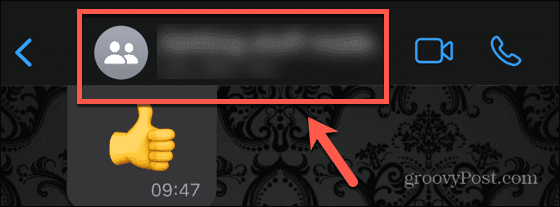
- Ekranın en altına gidin ve öğesine dokunun. Sohbeti Dışa Aktar.
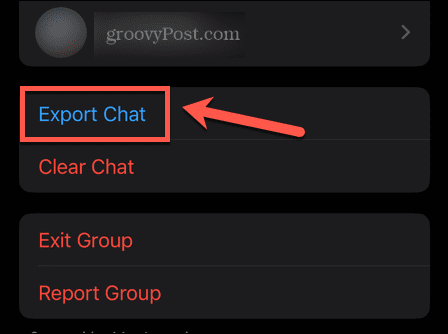
- Medyayı mı yoksa sadece sohbet metnini mi eklemek istediğinizi seçin.
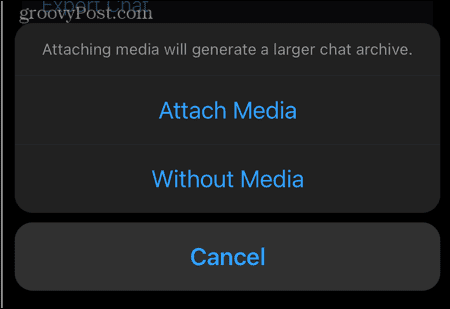
- Dosyanızı dışa aktarmak için bir yöntem seçin.
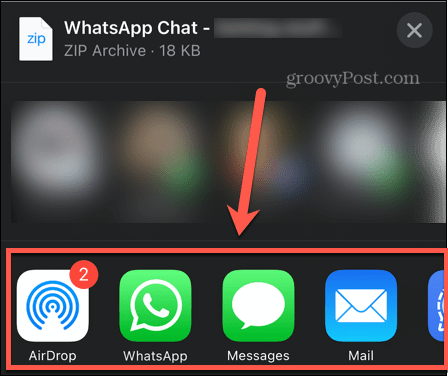
- Sohbet geçmişiniz şimdi dışa aktarılacak.
WhatsApp Sohbet Geçmişini Android'deki Ayarlardan Dışa Aktarma
Belirli bir sohbet için sohbet geçmişini WhatsApp ayarlarından da dışa aktarabilirsiniz. Dışa aktarmak istediğiniz sohbeti seçmeniz istenecektir.
WhatsApp sohbet geçmişinizi Android'deki Ayarlar aracılığıyla dışa aktarmak için:
- Açık Naber.
- İçinde Sohbetler sekmesine dokunun Daha fazla seçenek (üç nokta) simgesi.
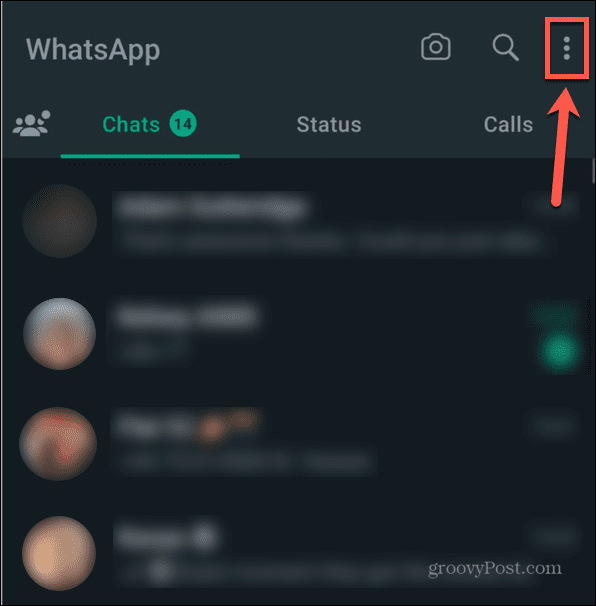
- Seçme Ayarlar.
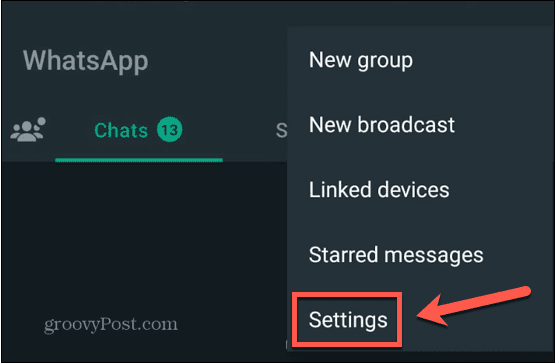
- Musluk Sohbetler.
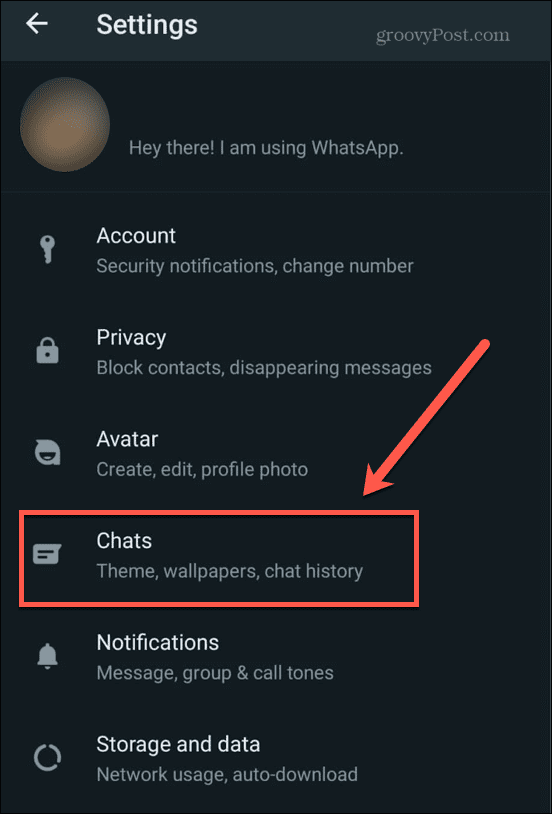
- Seçme Sohbet geçmişi.
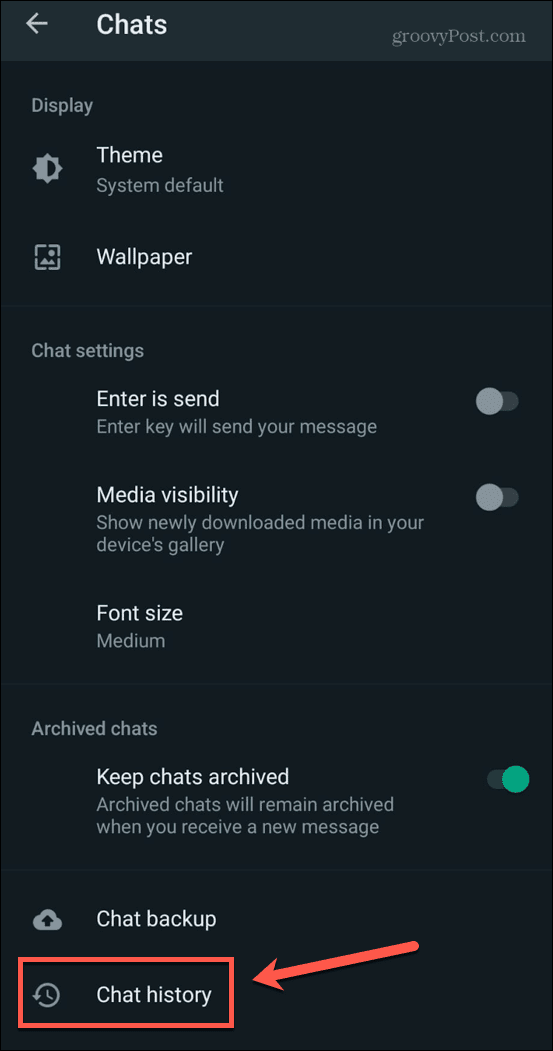
- Musluk Sohbeti Dışa Aktar.
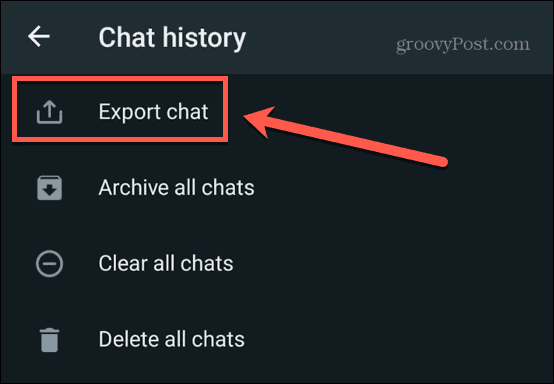
- Dışa aktarmak istediğiniz sohbeti seçin.
- Dışa aktarma işleminize medyanın dahil edilmesini isteyip istemediğinize karar verin.
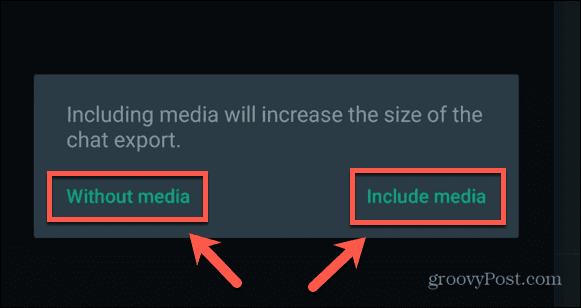
- Sohbet geçmişinizi dışa aktarmak için bir yöntem seçin.
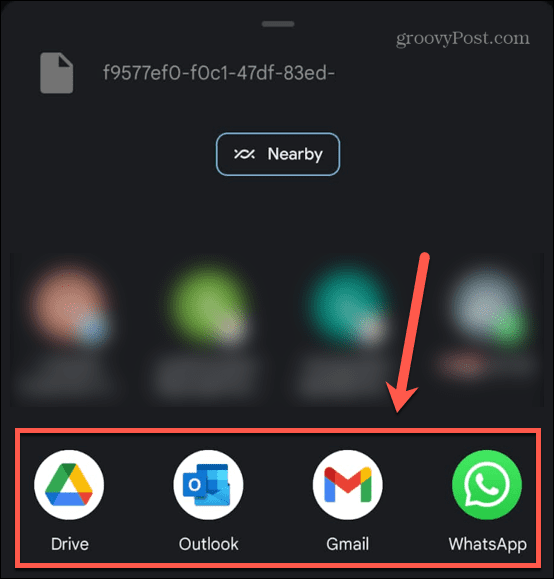
- Sohbet geçmişiniz şimdi dışa aktarılacak.
WhatsApp Sohbet Geçmişini iPhone'daki Ayarlardan Dışa Aktarma
WhatsApp sohbet geçmişinizi dışa aktarma ayarları da iPhone kullanıcıları için farklıdır.
Sohbet geçmişini iPhone'daki Ayarlar aracılığıyla dışa aktarmak için:
- Açık Naber.
- Şuna dokunun: Ayarlar simge.
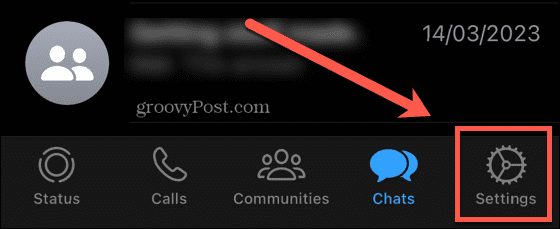
- Seçme Sohbetler.
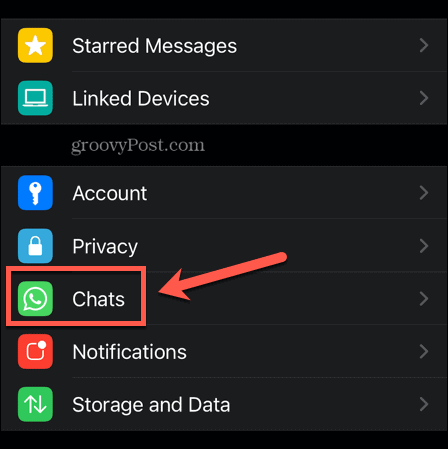
- Musluk Sohbeti Dışa Aktar.
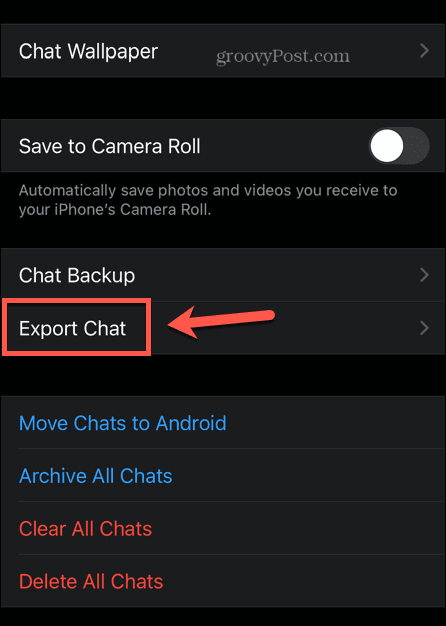
- Dışa aktarmak istediğiniz sohbeti seçin ve dışa aktarma işlemine fotoğraf ve video gibi ortamları dahil etmek isteyip istemediğinize karar verin.
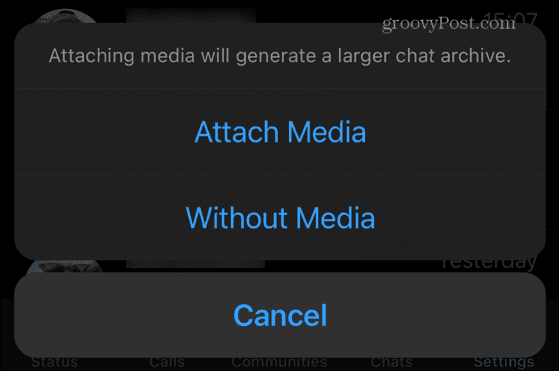
- Sohbet yedeklemenizi nasıl dışa aktaracağınıza karar verin.
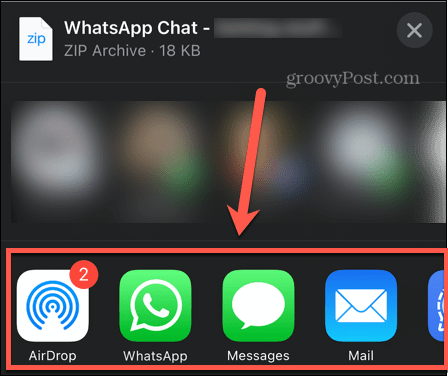
- Sohbet geçmişiniz şimdi dışa aktarılacak.
Android'de WhatsApp Sohbetlerini Yedekleme
Ayrıca sohbetlerinizi Google Drive'a veya iCloud'a yedekleyebilirsiniz, böylece telefonunuzu kaybetseniz veya zarar görseniz bile sohbetleriniz korunur.
Android'de WhatsApp sohbetlerini yedeklemek için:
- Açık Naber.
- İçinde Sohbetler sekmesine dokunun Daha fazla seçenek (üç nokta) simgesi.
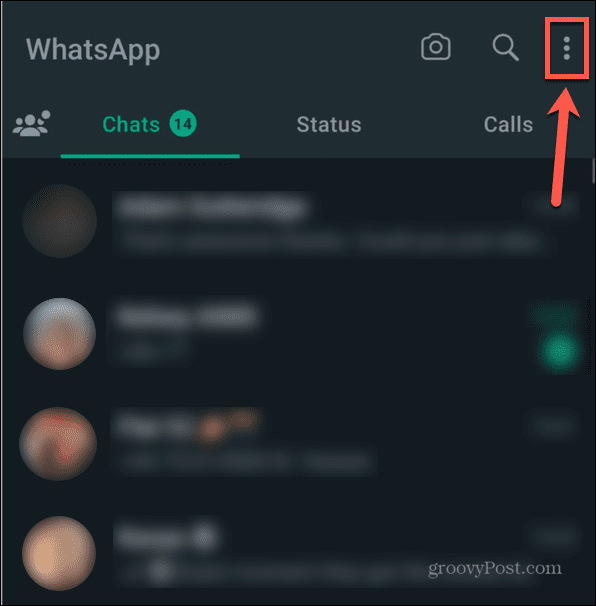
- Seçme Ayarlar.
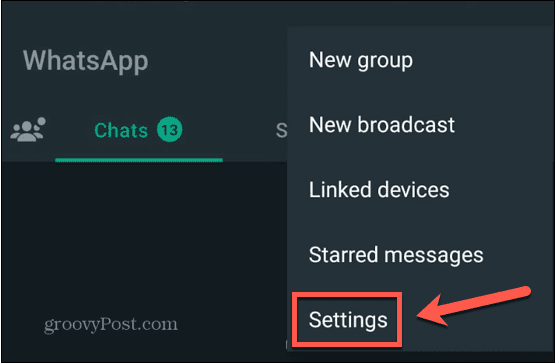
- Musluk Sohbetler.
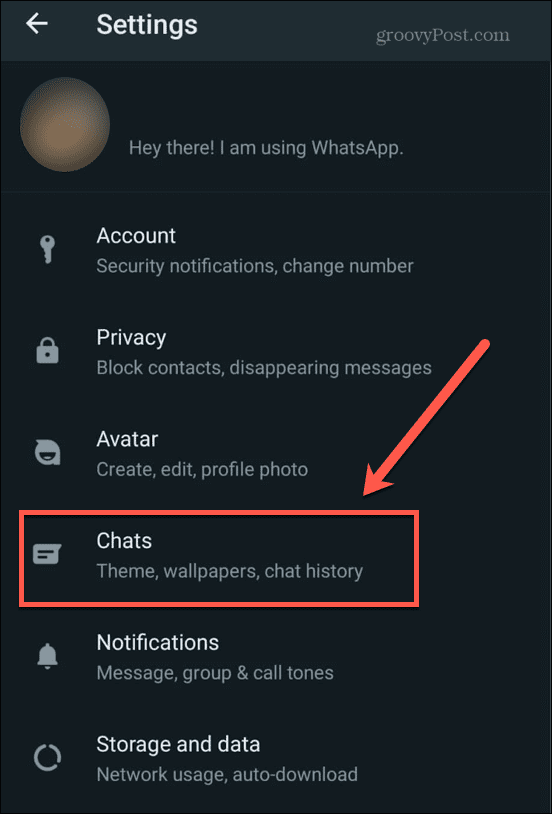
- Seçme Sohbet Yedeği.
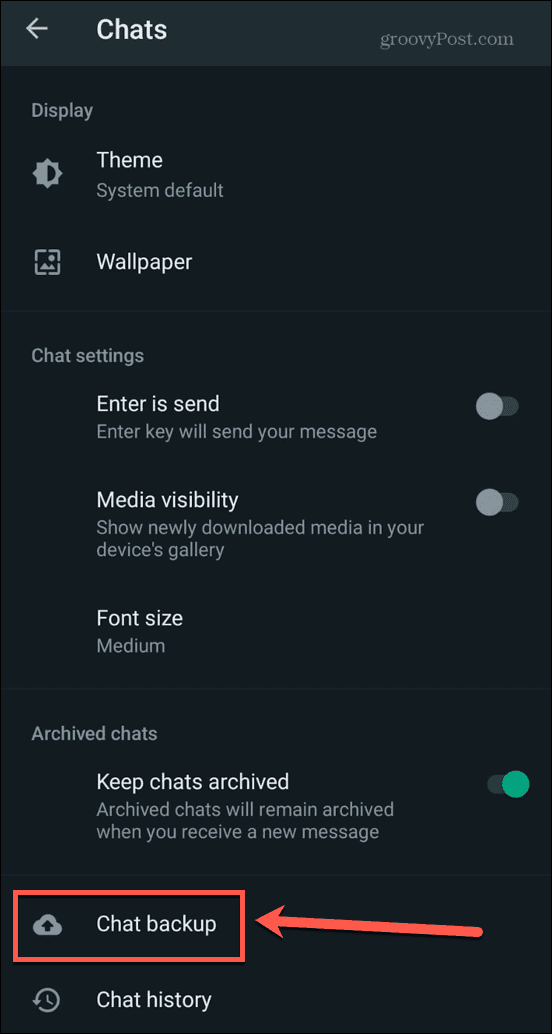
- Musluk Google Drive'a yedekle.
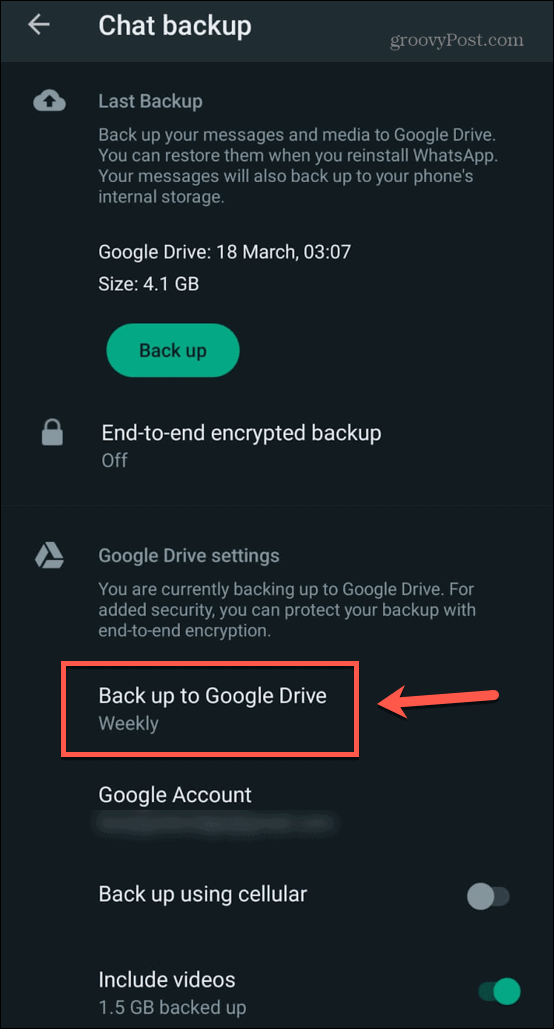
- Bir frekans seçin.
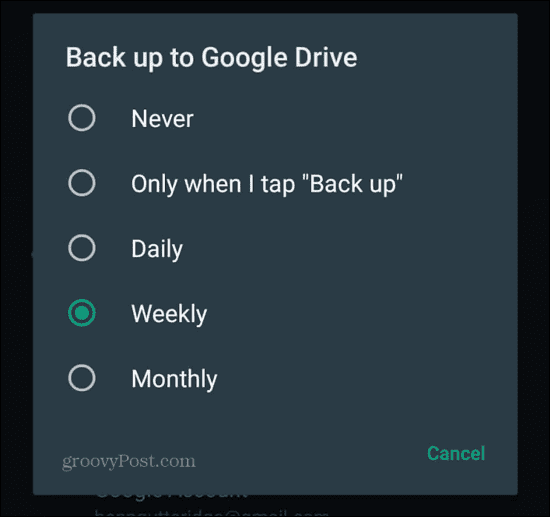
- Kullanmak için bir Google hesabı seçin veya yeni bir tane ekleyin.
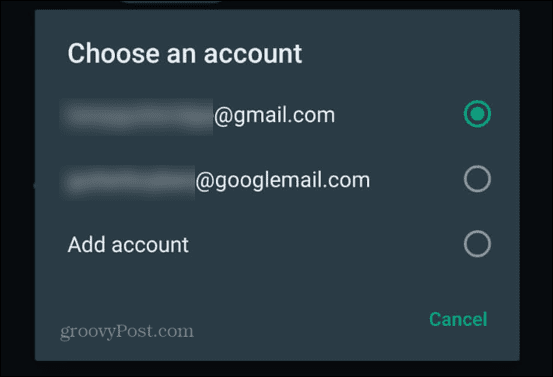
- Yedekle düğmesine dokunun, sohbetleriniz seçtiğiniz Google Drive hesabına yedeklenecektir.
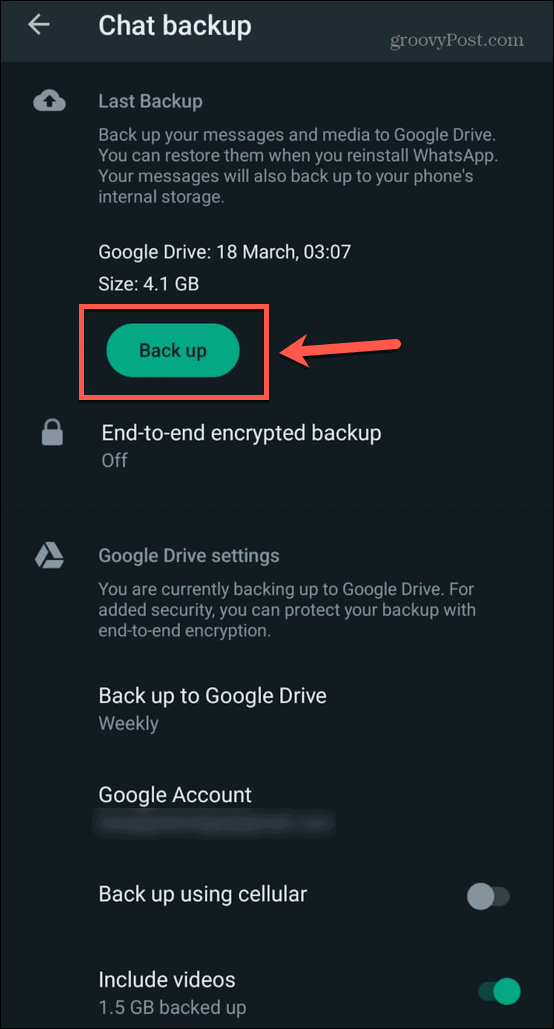
iPhone'da WhatsApp Sohbetlerini Yedekleme
Ayrıca eski WhatsApp sohbetlerinizi iPhone'unuzda yedekleyebilirsiniz.
WhatsApp sohbetlerini iPhone'da yedeklemek için:
- Öğle yemeği Naber.
- Şuna dokunun: Ayarlar simge.
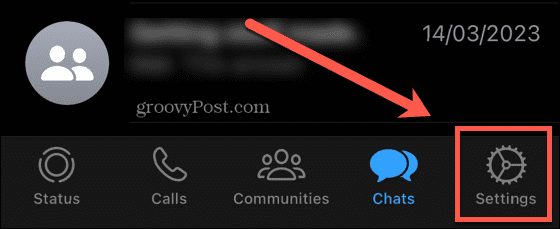
- Seçme Sohbetler.
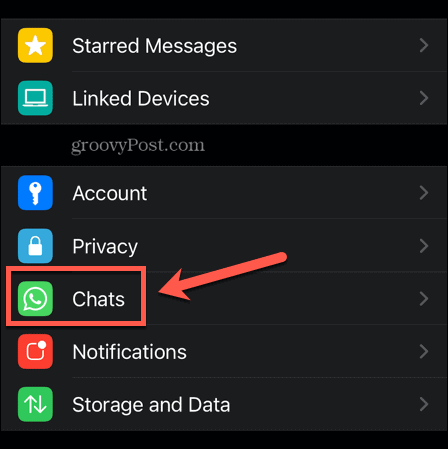
- Musluk Sohbet Yedeği.
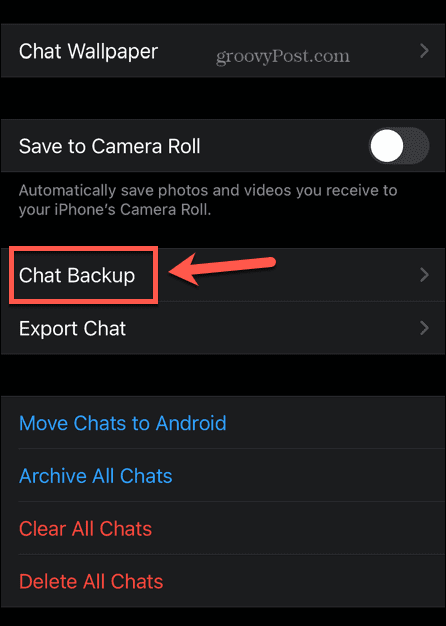
- Musluk Şimdi yedekle ve sohbet geçmişiniz iCloud'a yedeklenir.
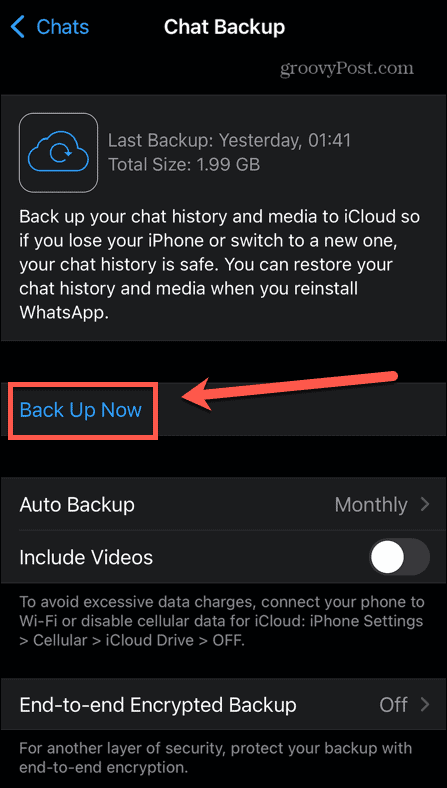
- Sohbet geçmişinizi düzenli aralıklarla otomatik olarak yedeklemek istiyorsanız, simgesine dokunun. Otomatik yedekleme.
- Bir sıklık seçin, sohbetleriniz otomatik olarak seçtiğiniz sıklıkta yedeklenir.
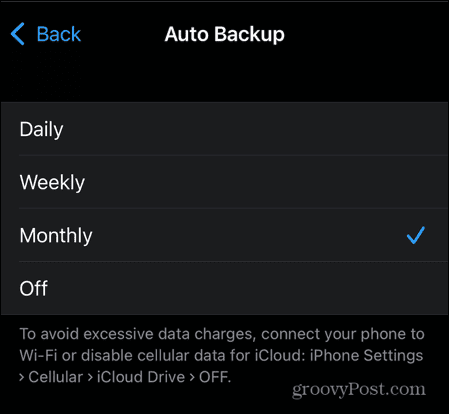
WhatsApp Ayarlarınızı Yönetme
WhatsApp'ta sohbet geçmişini nasıl dışa aktaracağınızı öğrenmek, WhatsApp hesabınız silinse veya telefonunuzu kaybetseniz bile en sevdiğiniz sohbetlerin güvende kalmasını sağlar. WhatsApp için bilmeye değer daha yararlı ipuçları var.
Mesajlarınızın ortalıkta dolaşmasını istemiyorsanız, öğrenebilirsiniz. WhatsApp'ta kaybolan mesajlar nasıl gönderilir?. Parçası olmak istemediğiniz gruplara eklenmekten sıkıldıysanız, sizi WhatsApp gruplarına kimlerin ekleyebileceğini kontrol edebilirsiniz. Daha fazla gizlilik odaklı bir mesajlaşma uygulamasına geçmek istediğinize karar verirseniz, öğrenmek isteyeceksiniz. WhatsApp hesabınızı nasıl silersiniz?.
Windows 11 Ürün Anahtarınızı Nasıl Bulursunuz?
Windows 11 ürün anahtarınızı aktarmanız veya yalnızca işletim sistemini temiz bir şekilde yüklemek için ihtiyacınız varsa,...